إزالة خلفية الصورة في ايفون – يمكن إزالة الخلفية من الصورة حتى على الهواتف. بينما يمكنك استخدام Canva لإزالة الخلفية من صورة على iPhone ، فإنه لا يزال تطبيقًا تابعًا لجهة خارجية. غيرت Apple ذلك مع نظام التشغيل iOS 16. يمكن لتطبيق الصور إزالة الخلفية بسهولة من الصورة. بعد ذلك ، يمكنك مشاركة الصورة المعدلة مع أي شخص.
اختبرنا هذه الميزة على iPhone 13 يعمل بنظام iOS 16 Public Beta. يتوفر تطبيق Photos أيضًا على iPad ، لذا فإن خطوات الحلول الواردة في هذا المقال من مدونة عربي تك التقنية Arabitec.com تعمل على iPadOS 16 والإصدارات الأحدث.
شرح طريقة إزالة خلفية الصورة في ايفون

يمكنك إزالة الخلفية من صورة بعد النقر فوق الصورة أو في الصور الموجودة لديك. تظل عملية فصل الصورة عن الخلفية كما هي. لكن عليك التأكد من وجود فصل واضح إلى حد ما بين الموضوع والخلفية. اتبع هذه الخطوات.
الخطوة 1: انقر فوق صورة من جهاز iPhone الخاص بك أو افتح تطبيق الصور لتحديد صورة موجودة.
الخطوة 2: اضغط لفترة طويلة على الموضوع وانتظر حتى تلاحظ رسمًا متحركًا بحدود بيضاء يغطي الموضوع.

تشير الرسوم المتحركة ذات الحدود البيضاء إلى أن التطبيق قد حدد الموضوع من الخلفية.
الخطوة 3: يمكنك الآن الاختيار بين خيارين – نسخ أو مشاركة.
الخطوة 4: اضغط على مشاركة.
الخطوة 5: من قائمة خيارات المشاركة ، اضغط على حفظ الصورة.
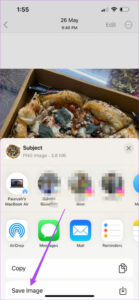
سيحفظ تطبيق الصور هذه الصورة الجديدة التي تمت ازالة خلفيتها كملف PNG.

دعنا نوضح لك كيفية قص الموضوع واستخدامه مباشرة في تطبيقات مختلفة على جهاز iPhone الخاص بك.
مشاركة الصورة التي تمت ازالة خلفيتها في iMessage
الخطوة 1: افتح صورتك أو انقر عليها من كاميرا iPhone الخاصة بك.
الخطوة 2: بمجرد رؤية الرسوم المتحركة ذات الحدود البيضاء حول موضوعك ، انقر فوق مشاركة.
الخطوة 3: من خيارات المشاركة على شاشتك ، اضغط على الرسائل.
ستفتح رسالة مطالبة جديدة شاشتك. سترى مقطع الموضوع مرفقًا بالفعل كرسالة.
الخطوة 4: أدخل اسم أو رقم جهة الاتصال الخاصة بك.
الخطوة 5: اضغط على أيقونة السهم الأزرق لإرسالها.
احفظ الصوة الجديدة في تطبيق Notes
الخطوة 1: افتح صورتك أو انقر عليها من كاميرا iPhone الخاصة بك.
الخطوة 2: بمجرد رؤية الرسوم المتحركة ذات الحدود البيضاء حول موضوعك ، انقر فوق مشاركة.
الخطوة 3: اسحب لليمين وانقر على الملاحظات/Notes.
سيفتح تطبيق Notes على شاشتك. سيطالبك التطبيق بحفظ مقطع الموضوع كملاحظة جديدة.
يمكنك النقر فوق ملاحظة جديدة وتحديد موقع مجلد Notes الخاص بك.
بعد تحديد اسم المجلد ، انقر فوق إنشاء ملاحظة جديدة.
الخطوة 4: اكتب النص الخاص بك للملاحظة واضغط على حفظ.
الخطوة 5: أغلق تطبيق الصور أو الكاميرا وافتح تطبيق الملاحظات لمشاهدة صورتك الجديدة التي تمت ازالة خلفيتها.
مشاركة الصورة الجديدة التي تمت ازالة خلفيتها على WhatsApp
الخطوة 1: افتح صورتك أو انقر عليها من كاميرا iPhone الخاصة بك.
الخطوة رقم 2: بمجرد رؤية الرسوم المتحركة ذات الحدود البيضاء حول موضوعك ، انقر فوق مشاركة.
الخطوة 3: اسحب لليمين على المزيد.
الخطوة 4: من قائمة التطبيقات ، قم بالتمرير لأسفل وحدد WhatsApp.
ستظهر قائمة محادثات WhatsApp الخاصة بك على شاشتك. يمكنك أيضًا تعيين ملف PNG كحالة WhatsApp الخاصة بك.
الخطوة 5: حدد جهة الاتصال الخاصة بك ، ثم التالي.
الخطوة 6: اضغط على أيقونة السهم الأزرق للإرسال.
إقرأ أيضاً: أفضل تطبيقات المراسلة لأيفون وأجهزة iOS الأخرى

تعليق واحد على “إزالة خلفية الصورة في ايفون – شرح الطريقة الصحيحة”
[…] إقرأ أيضاً: إزالة خلفية الصورة في ايفون – شرح الطريقة الصحيحة […]